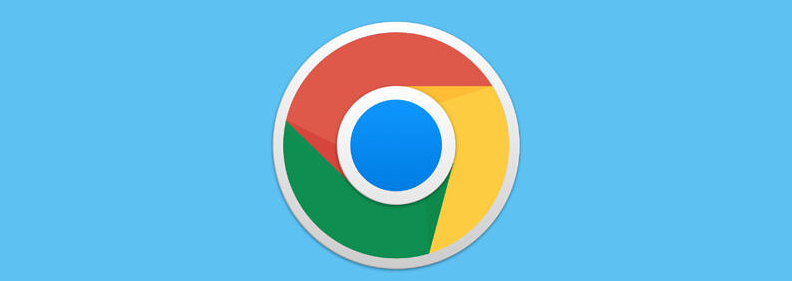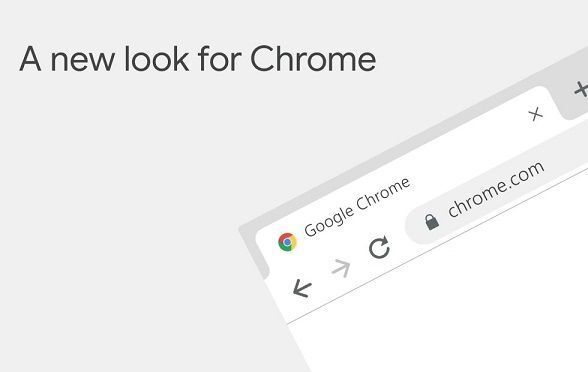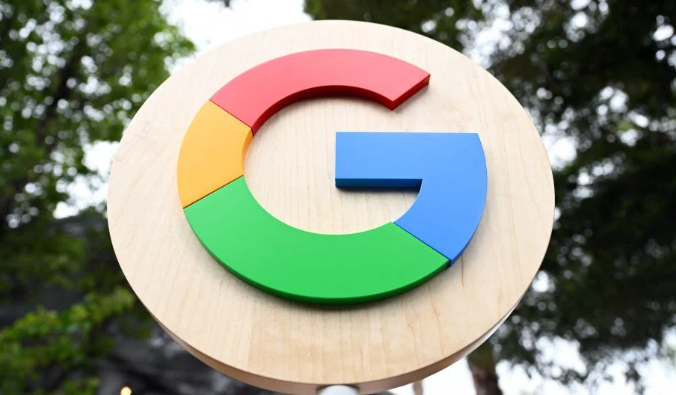当前位置:
首页 >
谷歌浏览器网页自动跳转如何拦截恶意链接
谷歌浏览器网页自动跳转如何拦截恶意链接
时间:2025-07-14
来源:谷歌浏览器官网
详情介绍

1. 安装广告拦截插件
- 打开谷歌浏览器,进入Chrome网上应用店,搜索“广告拦截”或“阻止跳转”,选择一个评价高且功能符合需求的扩展程序(如uBlock Origin、AdGuard),点击“添加到Chrome”进行安装。安装完成后,点击扩展图标,根据需要调整设置,通常可以选择“阻止所有跳转”或“仅阻止可疑跳转”。
2. 使用内置的弹出窗口拦截器
- 打开谷歌浏览器设置,点击浏览器右上角的三点菜单,选择“设置”。在设置页面中,找到并点击“隐私和安全”选项。在“网站设置”部分,找到“弹出窗口和重定向”选项,确保其设置为“阻止”。若某些网站信任且不希望被拦截,可以在“允许”列表中添加这些网站的地址。
3. 手动阻止特定网站的跳转
- 在需要阻止跳转的网站上,右键点击页面空白处,选择“检查”或“审查元素”以打开开发者工具。切换到“Network”标签页,按下F5键刷新页面,此时开发者工具会开始记录所有的网络活动。在“Network”标签页中,寻找标记为“Redirect”(重定向)的请求,这些通常是导致跳转的请求。右键点击这些请求,选择“复制”->“Copy link address”(复制链接地址)。打开记事本或其他文本编辑器,添加一行“127.0.0.1 [复制的URL]”,将该行保存到系统的hosts文件中(通常位于“C:\Windows\System32\drivers\etc\hosts”)。保存对hosts文件的更改,并重启浏览器使更改生效。
4. 禁用JavaScript
- 在浏览器地址栏输入 `chrome://settings/content`,找到“JavaScript”部分,点击“阻止所有网站使用JavaScript”。但请注意,此操作可能会影响一些网站的功能,建议仅在遇到严重问题时使用。
5. 启用安全浏览功能
- 进入设置,点击“隐私与安全”,开启“安全浏览”,实时拦截恶意链接和钓鱼网站,降低自动跳转风险。定期更新浏览器,确保安全库为最新版本,修复已知漏洞。
6. 检查并调整浏览器设置
- 进入设置→点击“自动填充”,关闭“启用自动填充”或限制表单填充范围(如仅保留密码填充)。在地址栏输入 `chrome://settings/autofill` →取消勾选“自动填充网络表单”,避免浏览器猜测并填充未知链接。进入设置→选择“搜索引擎”,将默认引擎设置为常用平台(如百度、Google),防止第三方插件篡改搜索跳转逻辑。
请根据实际情况选择适合的操作方式,并定期备份重要数据以防丢失。
继续阅读